Các lệnh in bị kẹt có thể gây ra nhiều phiền toái, khiến máy in không hoạt động và làm trì trệ công việc của bạn. Việc nắm vững cách xoá lệnh in trên máy tính là kỹ năng cần thiết giúp bạn nhanh chóng khắc phục sự cố này. Khi lệnh in gặp lỗi hoặc máy in bị mất kết nối trong quá trình xử lý, các tác vụ in sẽ tích tụ trong hàng đợi, ngăn chặn các lệnh in mới được thực hiện. Hiểu rõ nguyên nhân và các phương pháp xoá lệnh in hiệu quả sẽ giúp bạn tiết kiệm thời gian và duy trì hiệu suất làm việc. Bài viết này sẽ hướng dẫn chi tiết các bước thực hiện, từ những cách đơn giản nhất đến các phương pháp nâng cao hơn để bạn có thể xử lý triệt để vấn đề.
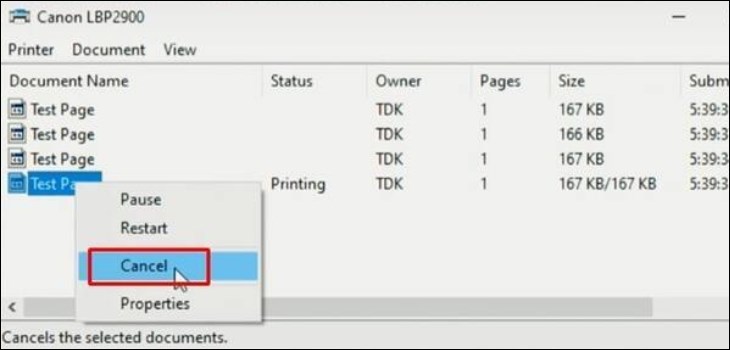
Nguyên Nhân Lệnh In Bị Kẹt Trong Hàng Đợi
Trước khi tìm hiểu cách xoá lệnh in trên máy tính, việc biết được nguyên nhân khiến lệnh in bị kẹt là rất quan trọng. Điều này giúp bạn phòng tránh tình trạng tương tự xảy ra trong tương lai. Có nhiều lý do khiến các tài liệu in bị “mắc kẹt” trong hàng đợi in (Print Queue). Một trong những nguyên nhân phổ biến nhất là sự cố kết nối giữa máy tính và máy in. Đôi khi, cáp USB bị lỏng, kết nối mạng không ổn định (đối với máy in mạng), hoặc máy in bị ngắt nguồn đột ngột trong khi đang xử lý lệnh in có thể làm hỏng dữ liệu của lệnh in đó.
Ngoài ra, lỗi phần mềm cũng là một thủ phạm chính. Dịch vụ Print Spooler trên Windows (là dịch vụ quản lý các tác vụ in) có thể gặp trục trặc. Khi dịch vụ này không hoạt động bình thường, nó không thể xử lý hoặc loại bỏ các lệnh in cũ, dẫn đến việc hàng đợi bị đầy. Sự xung đột giữa driver máy in và hệ điều hành, hoặc driver máy in bị lỗi thời, cũng có thể gây ra tình trạng này. Các tệp tài liệu in bị lỗi hoặc quá lớn cũng có thể làm quá tải Print Spooler và khiến lệnh in bị kẹt. Hiểu rõ các nguyên nhân này giúp bạn chọn phương pháp khắc phục phù hợp và hiệu quả nhất cho vấn đề của mình.
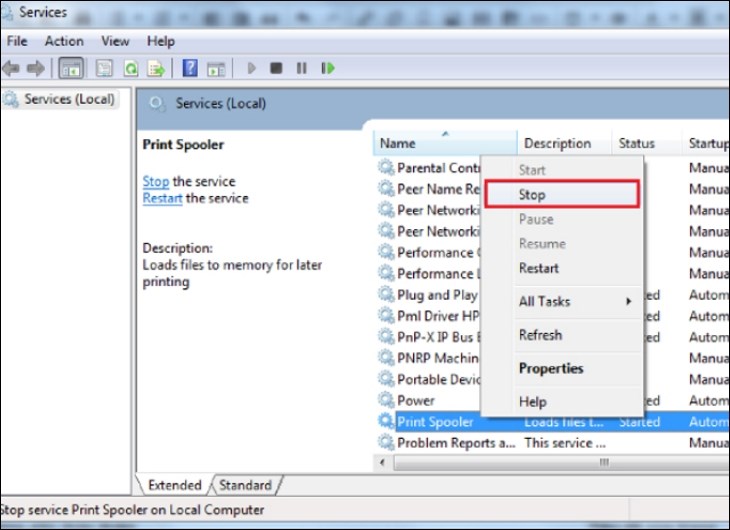
Phương Pháp Xoá Lệnh In Đơn Giản Từ Hàng Đợi
Đây là cách đơn giản và phổ biến nhất để xoá lệnh in trên máy tính khi chúng bị kẹt. Phương pháp này phù hợp với hầu hết các trường hợp lệnh in bị lỗi nhẹ và bạn có thể truy cập vào cửa sổ hàng đợi in của máy in. Đầu tiên, bạn cần mở cửa sổ xem các lệnh in đang chờ xử lý. Trên hệ điều hành Windows, bạn thường có thể làm điều này bằng cách nhấp đúp vào biểu tượng máy in ở góc dưới bên phải màn hình, gần đồng hồ hệ thống. Biểu tượng này chỉ xuất hiện khi có lệnh in đang được xử lý hoặc đang chờ. Nếu không thấy biểu tượng, bạn có thể vào Control Panel (hoặc Settings trong Windows 10/11), tìm mục Devices and Printers (hoặc Printers & Scanners), sau đó nhấp chuột phải vào máy in đang gặp sự cố và chọn See what's printing (hoặc Open queue).
Sau khi cửa sổ hàng đợi in mở ra, bạn sẽ thấy danh sách các tài liệu đang chờ in. Các lệnh in bị kẹt thường sẽ hiển thị trạng thái “Printing” nhưng không tiến triển, hoặc báo lỗi. Để xoá một lệnh in cụ thể, bạn chỉ cần nhấp chuột phải vào lệnh đó trong danh sách và chọn Cancel (Hủy) hoặc Restart (Khởi động lại). Nếu muốn xoá tất cả các lệnh in đang chờ, bạn có thể vào menu Printer (hoặc Document) trên cửa sổ hàng đợi và chọn Cancel All Documents. Sau khi chọn lệnh hủy, bạn có thể cần chờ một chút để hệ thống xử lý yêu cầu. Đôi khi, lệnh in vẫn hiển thị trong danh sách nhưng sẽ biến mất sau vài giây hoặc vài phút. Nếu lệnh in không biến mất, có nghĩa là dịch vụ Print Spooler đang bị treo hoặc gặp sự cố nghiêm trọng hơn, và bạn sẽ cần áp dụng các phương pháp nâng cao hơn.
Tận Dụng Dịch Vụ Print Spooler Để Khắc Phục Lỗi
Dịch vụ Print Spooler là một thành phần quan trọng của hệ điều hành Windows, chịu trách nhiệm quản lý tất cả các công việc in ấn. Khi lệnh in bị kẹt và không thể xóa bằng cách thông thường, việc khởi động lại dịch vụ này thường là giải pháp hiệu quả. Quá trình khởi động lại sẽ “làm mới” lại bộ nhớ và trạng thái của dịch vụ, giúp loại bỏ các lệnh in bị lỗi đang bị treo. Để thực hiện cách xoá lệnh in trên máy tính này, bạn cần truy cập vào cửa sổ quản lý dịch vụ của Windows.
Bước đầu tiên là mở hộp thoại Run bằng cách nhấn tổ hợp phím Windows + R. Gõ services.msc vào ô Open và nhấn Enter hoặc click OK. Cửa sổ Services sẽ hiện ra, hiển thị danh sách tất cả các dịch vụ đang chạy hoặc đã dừng trên hệ thống của bạn. Cuộn xuống để tìm dịch vụ có tên Print Spooler. Nhấp chuột phải vào dịch vụ Print Spooler và chọn Stop (Dừng). Hệ thống sẽ mất một chút thời gian để dừng dịch vụ này. Điều quan trọng là phải đợi cho đến khi dịch vụ dừng hoàn toàn.
Sau khi dịch vụ Print Spooler đã dừng, tất cả các lệnh in đang bị kẹt trong hàng đợi sẽ tự động bị xoá hoặc trở nên có thể xoá được bằng tay. Tuy nhiên, để đảm bảo mọi thứ hoạt động trơn tru trở lại, bạn cần khởi động lại dịch vụ này. Nhấp chuột phải vào dịch vụ Print Spooler một lần nữa và chọn Start (Khởi động). Lúc này, dịch vụ sẽ được khởi động lại trong trạng thái sạch, không còn lưu giữ các lệnh in lỗi. Sau khi dịch vụ Print Spooler đã chạy lại, bạn có thể thử in lại tài liệu của mình. Phương pháp này giải quyết được phần lớn các vấn đề liên quan đến lệnh in bị kẹt do lỗi dịch vụ hoặc lỗi tạm thời.
Đối với những người dùng chuyên sâu hơn hoặc muốn thực hiện nhanh chóng bằng dòng lệnh, việc khởi động lại Print Spooler cũng có thể được thực hiện thông qua Command Prompt (CMD) hoặc PowerShell. Mở Command Prompt với quyền quản trị viên (tìm kiếm “cmd” trong Start Menu, nhấp chuột phải và chọn Run as administrator). Nhập lệnh net stop spooler và nhấn Enter để dừng dịch vụ. Sau khi nhận được thông báo xác nhận dịch vụ đã dừng thành công, nhập lệnh net start spooler và nhấn Enter để khởi động lại dịch vụ. Phương pháp dùng dòng lệnh này đặc biệt hữu ích khi giao diện đồ họa của Services.msc gặp vấn đề hoặc khi bạn muốn tự động hóa quy trình khắc phục lỗi in ấn trên nhiều máy.
Xoá Lệnh In Bằng Cách Xoá Tệp Trực Tiếp
Khi việc khởi động lại dịch vụ Print Spooler vẫn không giải quyết được vấn đề và các lệnh in cứng đầu vẫn bám trụ trong hàng đợi, bạn có thể áp dụng phương pháp mạnh mẽ hơn: xoá trực tiếp các tệp lệnh in tạm thời được lưu trữ trên máy tính. Đây là cách xoá lệnh in trên máy tính triệt để nhất, nhưng đòi hỏi bạn phải cẩn thận để không xoá nhầm các tệp hệ thống khác.
Trước khi thực hiện phương pháp này, điều BẮT BUỘC là bạn phải dừng dịch vụ Print Spooler như đã hướng dẫn ở phần trước. Nếu dịch vụ này vẫn đang chạy, các tệp lệnh in sẽ bị khóa và bạn không thể xoá chúng. Sau khi đảm bảo dịch vụ Print Spooler đã dừng, bạn cần truy cập vào thư mục lưu trữ các tệp lệnh in tạm thời của Windows.
Thư mục này thường nằm tại đường dẫn C:WindowsSystem32spoolPRINTERS. Tuy nhiên, thư mục System32 và spool có thể bị ẩn, vì vậy bạn cần đảm bảo rằng File Explorer của bạn được cài đặt để hiển thị các tệp và thư mục ẩn. Mở File Explorer, vào tab View, và đánh dấu chọn vào ô Hidden items. Sau đó, điều hướng đến đường dẫn C:WindowsSystem32spoolPRINTERS.
Bên trong thư mục PRINTERS, bạn sẽ thấy một hoặc nhiều tệp có phần mở rộng là .SHD và .SPL. Các tệp .SHD (Shadow) chứa thông tin về công việc in (chẳng hạn như ai đã gửi lệnh in và cài đặt in), trong khi các tệp .SPL (Spool) chứa dữ liệu thực tế của tài liệu cần in. Đây chính là những tệp đại diện cho các lệnh in đang bị kẹt trong hàng đợi.
Chọn tất cả các tệp trong thư mục PRINTERS bằng cách nhấn Ctrl + A và nhấn phím Delete. Xác nhận việc xoá nếu hệ thống yêu cầu. Hãy yên tâm, việc xoá các tệp này hoàn toàn an toàn miễn là bạn chỉ xoá các tệp trong thư mục PRINTERS và dịch vụ Print Spooler đã dừng. Nếu có bất kỳ tệp nào không cho phép xoá (ví dụ: do dịch vụ Print Spooler chưa dừng hẳn hoặc có chương trình khác đang truy cập), hãy bỏ qua các tệp đó và kiểm tra lại trạng thái của dịch vụ Print Spooler.
Sau khi đã xoá thành công tất cả các tệp trong thư mục PRINTERS, bạn cần quay lại cửa sổ Services (hoặc Command Prompt) và khởi động lại dịch vụ Print Spooler. Sau khi dịch vụ chạy lại, hàng đợi in của máy in sẽ hoàn toàn trống, và bạn có thể gửi lại lệnh in mới. Phương pháp này thường khắc phục được các trường hợp lỗi in cứng đầu nhất. Để đảm bảo hệ thống máy tính của bạn luôn hoạt động mượt mà và tránh các sự cố liên quan đến phần mềm, việc bảo trì định kỳ và kiểm tra các dịch vụ hệ thống là rất cần thiết. Bạn có thể tham khảo thêm các giải pháp về bảo trì máy tính tại maytinhgiaphat.vn để có thêm thông tin hữu ích.
Sử Dụng Command Prompt Để Xóa Lệnh In Triệt Để
Đối với những người dùng đã quen thuộc với giao diện dòng lệnh hoặc gặp khó khăn trong việc truy cập các tùy chọn đồ họa, việc sử dụng Command Prompt (CMD) là một cách hiệu quả và nhanh chóng để xoá lệnh in trên máy tính bị kẹt. Phương pháp này cũng bao gồm việc dừng dịch vụ Print Spooler và xoá các tệp lệnh in tạm thời, nhưng được thực hiện hoàn toàn bằng các lệnh gõ vào cửa sổ CMD.
Đầu tiên, bạn cần mở Command Prompt với quyền quản trị viên. Tìm kiếm “cmd” trong menu Start, nhấp chuột phải vào “Command Prompt” và chọn “Run as administrator”. Việc này là bắt buộc vì bạn sẽ cần quyền để dừng dịch vụ hệ thống và xoá tệp trong thư mục hệ thống.
Sau khi cửa sổ CMD mở ra, nhập lệnh sau để dừng dịch vụ Print Spooler:
net stop spooler
Nhấn Enter. Hệ thống sẽ thông báo đang dừng dịch vụ. Chờ đến khi nhận được thông báo xác nhận rằng dịch vụ Print Spooler đã dừng thành công.
Tiếp theo, bạn cần chuyển đến thư mục lưu trữ các tệp lệnh in. Gõ lệnh sau và nhấn Enter:
cd C:WindowsSystem32spoolPRINTERS
Lệnh cd là viết tắt của “change directory”, giúp bạn di chuyển đến thư mục đích.
Bây giờ, để xoá tất cả các tệp trong thư mục PRINTERS, bạn sử dụng lệnh del (viết tắt của delete). Gõ lệnh sau và nhấn Enter:
del /Q
Lệnh này có ý nghĩa:
del: Lệnh xoá.: Đại diện cho tất cả các tệp trong thư mục hiện tại./Q: Tùy chọn này dùng để “Quiet mode”, tức là thực hiện lệnh xoá mà không yêu cầu xác nhận từ người dùng cho từng tệp. Điều này giúp xoá nhanh chóng mà không cần bấm “Y” nhiều lần.
Sau khi nhấn Enter, tất cả các tệp.SHDvà.SPL(cùng với bất kỳ tệp nào khác có trong thư mục PRINTERS) sẽ bị xoá ngay lập tức mà không có thông báo xác nhận nào hiển thị trên màn hình CMD.
Cuối cùng, bạn cần khởi động lại dịch vụ Print Spooler để máy in có thể hoạt động trở lại và xử lý các lệnh in mới. Nhập lệnh sau và nhấn Enter:
net start spooler
Chờ đến khi nhận được thông báo xác nhận rằng dịch vụ Print Spooler đã khởi động thành công.
Bằng cách sử dụng các lệnh đơn giản này trong Command Prompt, bạn đã hoàn thành việc xoá lệnh in trên máy tính bị kẹt một cách hiệu quả. Phương pháp này đặc biệt hữu dụng khi giao diện Services.msc gặp sự cố hoặc khi bạn muốn thực hiện các thao tác này một cách tự động hoặc từ xa. Tuy nhiên, luôn đảm bảo bạn đang chạy CMD với quyền quản trị viên để tránh gặp phải lỗi “Access is denied” khi cố gắng dừng dịch vụ hoặc xoá tệp hệ thống.
Khởi Động Lại Máy Tính và Máy In
Đôi khi, giải pháp đơn giản nhất lại là hiệu quả nhất. Nếu các phương pháp trên có vẻ phức tạp hoặc bạn không chắc chắn về việc thực hiện các bước kỹ thuật, việc khởi động lại cả máy tính và máy in có thể giải quyết được tình trạng lệnh in bị kẹt. Đây là cách xoá lệnh in trên máy tính ít kỹ thuật nhất nhưng vẫn có khả năng khắc phục các lỗi tạm thời.
Đầu tiên, hãy tắt máy in. Nếu máy in có nút nguồn vật lý, hãy nhấn giữ nút đó cho đến khi máy tắt hoàn toàn. Nếu không có, hãy rút dây nguồn của máy in ra khỏi ổ cắm điện. Việc này đảm bảo rằng máy in được reset hoàn toàn, xoá bộ nhớ tạm thời và các lệnh in đang chờ xử lý trong bộ đệm của máy in. Chờ khoảng 30 giây đến 1 phút trước khi cắm điện và bật máy in trở lại.
Trong khi chờ máy in được reset, hãy khởi động lại máy tính của bạn. Lưu tất cả công việc đang dang dở và đóng hết các ứng dụng. Nhấp vào menu Start, chọn biểu tượng nguồn (Power) và chọn “Restart” (Khởi động lại). Việc khởi động lại máy tính sẽ làm mới lại toàn bộ hệ điều hành, bao gồm cả dịch vụ Print Spooler và các driver liên quan đến máy in.
Sau khi máy tính đã khởi động lại và máy in đã sẵn sàng (thường là đèn báo nguồn sáng ổn định và không có đèn báo lỗi nhấp nháy), hãy thử gửi một lệnh in thử nghiệm nhỏ (ví dụ: một trang văn bản đơn giản). Lúc này, hàng đợi in trên máy tính sẽ trống (do dịch vụ Print Spooler đã được khởi động lại cùng với hệ điều hành), và máy in cũng đã được reset. Hy vọng rằng lệnh in thử nghiệm sẽ được xử lý bình thường, chứng tỏ rằng các lệnh in bị kẹt trước đó đã được loại bỏ.
Phương pháp khởi động lại này thường hiệu quả đối với các lỗi in tạm thời, lỗi giao tiếp giữa máy tính và máy in, hoặc khi Print Spooler bị treo ở mức độ nhẹ. Mặc dù không cung cấp sự kiểm soát chi tiết như việc xoá tệp hoặc khởi động lại dịch vụ thủ công, đây là bước khắc phục sự cố đầu tiên mà bất kỳ ai cũng có thể dễ dàng thực hiện. Nếu sau khi khởi động lại cả hai thiết bị mà vấn đề vẫn tiếp diễn, bạn mới cần chuyển sang các phương pháp nâng cao hơn như đã trình bày. Đôi khi, chỉ cần một thao tác đơn giản như khởi động lại là đủ để giải quyết vấn đề và giúp bạn tiếp tục công việc in ấn của mình.
Ngăn Chặn Tình Trạng Lệnh In Bị Kẹt Tái Diễn
Sau khi đã biết cách xoá lệnh in trên máy tính khi chúng bị kẹt, việc quan trọng tiếp theo là tìm hiểu cách phòng ngừa để tình trạng này không lặp lại trong tương lai. Mặc dù không thể loại bỏ hoàn toàn khả năng xảy ra lỗi, nhưng có nhiều biện pháp giúp giảm thiểu đáng kể rủi ro.
Một trong những biện pháp hiệu quả nhất là đảm bảo rằng driver máy in của bạn luôn được cập nhật. Các nhà sản xuất máy in thường xuyên phát hành các bản cập nhật driver để sửa lỗi, cải thiện hiệu suất và tăng tính tương thích với hệ điều hành mới. Truy cập trang web hỗ trợ của nhà sản xuất máy in của bạn, tìm kiếm mẫu máy in cụ thể và tải về phiên bản driver mới nhất. Gỡ cài đặt driver cũ trước khi cài đặt driver mới để tránh xung đột.
Kiểm tra và duy trì kết nối ổn định giữa máy tính và máy in cũng rất quan trọng. Đối với máy in kết nối qua USB, hãy sử dụng cáp chất lượng tốt và đảm bảo cắm chặt vào cả hai thiết bị. Tránh sử dụng cáp quá dài hoặc đi qua nhiều hub USB không được cấp nguồn. Đối với máy in mạng (Wi-Fi hoặc Ethernet), đảm bảo tín hiệu mạng ổn định và mạnh mẽ. Sự cố mạng có thể làm gián đoạn quá trình truyền dữ liệu in và gây kẹt lệnh. Đặt máy in ở vị trí có sóng Wi-Fi tốt hoặc sử dụng kết nối Ethernet trực tiếp nếu có thể.
Tránh gửi các lệnh in quá lớn hoặc quá phức tạp cùng một lúc, đặc biệt là trên các máy in đời cũ hoặc có cấu hình yếu. Các tệp PDF phức tạp với nhiều hình ảnh chất lượng cao hoặc các tài liệu đồ họa lớn có thể làm quá tải bộ nhớ của máy in hoặc dịch vụ Print Spooler. Nếu cần in các tài liệu như vậy, hãy thử in từng phần nhỏ hoặc giảm độ phân giải nếu chất lượng cho phép.
Đảm bảo hệ điều hành Windows của bạn luôn được cập nhật. Microsoft thường xuyên phát hành các bản cập nhật để vá lỗi, bao gồm cả các lỗi liên quan đến Print Spooler và khả năng tương thích với phần cứng. Việc duy trì hệ điều hành ở phiên bản mới nhất giúp giảm thiểu các sự cố không mong muốn.
Cuối cùng, thỉnh thoảng kiểm tra hàng đợi in của máy in ngay cả khi không có vấn đề gì để xem có lệnh in nào bất thường hoặc bị treo mà bạn không để ý không. Việc nhận biết sớm các dấu hiệu bất thường có thể giúp bạn khắc phục trước khi vấn đề trở nên nghiêm trọng và ảnh hưởng đến công việc. Áp dụng những biện pháp phòng ngừa này giúp hệ thống in ấn của bạn hoạt động ổn định hơn.
Xử Lý Các Lỗi Đặc Thù Khi Xóa Lệnh In
Trong quá trình thực hiện cách xoá lệnh in trên máy tính, bạn có thể gặp phải một số lỗi hoặc thông báo khó hiểu. Hiểu rõ về chúng sẽ giúp bạn xử lý vấn đề hiệu quả hơn.
Một lỗi phổ biến là không thể dừng dịch vụ Print Spooler. Khi bạn cố gắng dừng dịch vụ này thông qua Services.msc hoặc CMD, bạn có thể nhận được thông báo lỗi như “Windows could not stop the Print Spooler service…” hoặc “Error 1053: The service did not respond to the start or control request in a timely fashion.”. Điều này thường xảy ra khi dịch vụ đang bị kẹt nghiêm trọng hoặc có tiến trình khác đang sử dụng tài nguyên của nó. Trong trường hợp này, việc thử lại sau vài phút có thể giúp ích. Nếu vẫn không được, bạn có thể cần sử dụng Task Manager để cố gắng kết thúc tiến trình spoolsv.exe liên quan đến Print Spooler, sau đó thử dừng dịch vụ lại. Mở Task Manager (Ctrl + Shift + Esc), tìm tab Details, tìm spoolsv.exe, nhấp chuột phải và chọn End task.
Lỗi “Access is denied” (Truy cập bị từ chối) khi xoá tệp trong thư mục C:WindowsSystem32spoolPRINTERS là một lỗi thường gặp nếu bạn quên chạy Command Prompt hoặc File Explorer với quyền quản trị viên, hoặc nếu dịch vụ Print Spooler vẫn đang chạy. Hãy kiểm tra lại xem bạn đã dừng dịch vụ Print Spooler chưa và đảm bảo rằng bạn đang thực hiện thao tác xoá tệp với quyền quản trị viên. Nếu vẫn gặp lỗi sau khi đã dừng dịch vụ và chạy với quyền admin, có thể có một ứng dụng hoặc tiến trình nào đó đang giữ quyền truy cập vào các tệp đó. Thử khởi động lại máy tính vào chế độ Safe Mode và thực hiện việc xoá tệp trong chế độ đó, vì ở Safe Mode, chỉ các dịch vụ hệ thống tối thiểu được chạy.
Đôi khi, sau khi xoá lệnh in và khởi động lại Print Spooler, máy in vẫn không hoạt động. Điều này có thể do driver máy in bị hỏng hoặc lỗi. Hãy thử gỡ cài đặt hoàn toàn driver máy in và cài đặt lại phiên bản driver mới nhất từ trang web của nhà sản xuất. Quá trình gỡ cài đặt driver có thể được thực hiện thông qua Programs and Features trong Control Panel hoặc sử dụng Device Manager.
Một lỗi khác là các lệnh in bị xoá nhưng vẫn hiển thị trong hàng đợi in. Điều này thường chỉ là lỗi hiển thị tạm thời. Hãy thử đóng cửa sổ hàng đợi in và mở lại. Nếu vẫn hiển thị, có thể là do bộ nhớ cache của hệ thống cần được làm mới hoàn toàn. Khởi động lại máy tính thường khắc phục được lỗi hiển thị này.
Việc hiểu và xử lý các lỗi đặc thù này giúp bạn tự tin hơn khi đối mặt với các vấn đề liên quan đến in ấn trên máy tính. Luôn ghi nhớ rằng việc sao lưu dữ liệu quan trọng và tìm hiểu kỹ lưỡng trước khi thực hiện các thao tác sâu vào hệ thống là điều cần thiết.
Tóm Lược Các Bước Xử Lý Lệnh In Kẹt
Việc xử lý các lệnh in bị kẹt không còn là vấn đề nan giải nếu bạn nắm vững các cách xoá lệnh in trên máy tính đã được trình bày. Bắt đầu với phương pháp đơn giản nhất là truy cập hàng đợi in và hủy lệnh trực tiếp. Nếu cách này không hiệu quả, hãy chuyển sang việc khởi động lại dịch vụ Print Spooler, đây là phương pháp khắc phục lỗi phổ biến và hiệu quả. Khi cả hai cách trên đều thất bại, việc xoá trực tiếp các tệp lệnh in trong thư mục PRINTERS sau khi dừng dịch vụ Print Spooler là giải pháp triệt để. Đối với người dùng thành thạo, sử dụng Command Prompt cung cấp một cách nhanh chóng và mạnh mẽ để thực hiện các bước dừng dịch vụ và xoá tệp. Đừng quên rằng đôi khi, chỉ cần khởi động lại cả máy tính và máy in cũng đủ để giải quyết các lỗi tạm thời. Bằng việc áp dụng linh hoạt các phương pháp này và kết hợp với các biện pháp phòng ngừa như cập nhật driver và duy trì kết nối ổn định, bạn có thể giảm thiểu đáng kể thời gian và công sức khi gặp phải tình trạng lệnh in bị kẹt, đảm bảo công việc in ấn luôn diễn ra suôn sẻ và hiệu quả.